Cum să configurați un server media și de fișiere cu Linksys Smart Wi-Fi
Publicat: 2022-01-29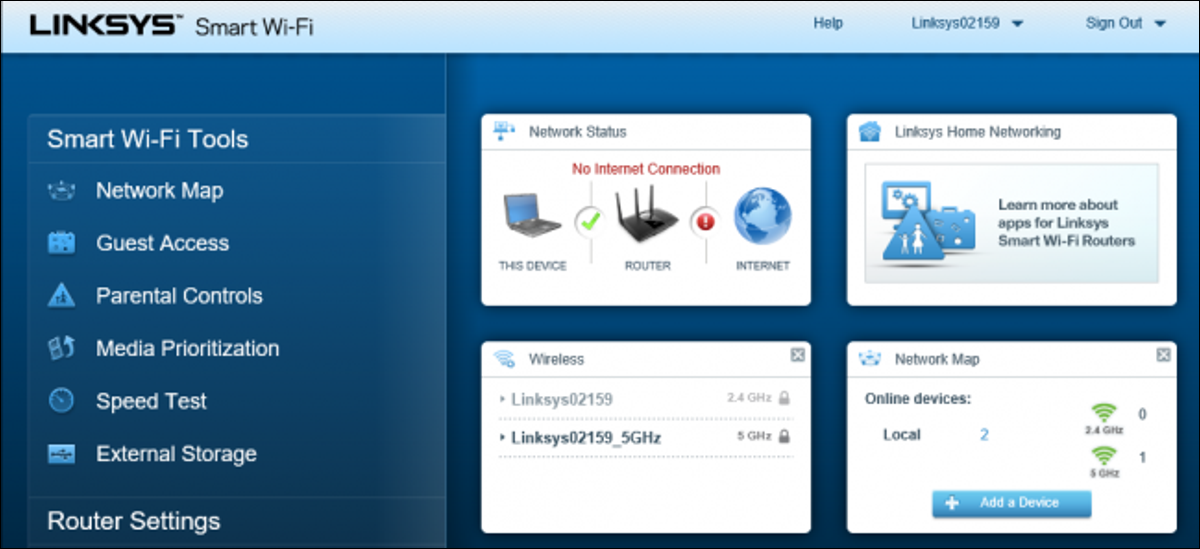
Routerele Linksys mai noi au o funcție File Server care vă permite să conectați o unitate USB și să accesați fișierele acesteia de oriunde, asigurându-vă că nu veți fi niciodată prea departe de biblioteca dvs. de filme, muzică și imagini preferate, indiferent unde vă aflați in lume.
LEGATE: Cum să configurați un server media acasă pe care îl puteți accesa de pe orice dispozitiv
Odată configurat cu succes, veți putea accesa de la distanță oricare dintre fișierele dvs. media prin caracteristica „Smart Wi-Fi” a Linksys, fără a fi nevoie de un server separat pe desktop. Este posibil să nu fie la fel de plin de funcții ca un server de acasă complet, dar poate face destul de mult, totul doar pentru costul unei unități USB.
Pasul unu: Formatați-vă hard diskul
Pentru a începe, veți avea nevoie de un hard disk extern sau de o unitate flash USB, precum și de unele filme, muzică sau fotografii.
LEGATE: Ce sistem de fișiere ar trebui să folosesc pentru unitatea mea USB?
Routerele Linksys sunt compatibile numai cu unitățile formatate fie în FAT32, fie în NTFS, așa că va trebui să vă asigurați că unitatea dvs. utilizează unul dintre acele sisteme de fișiere. (Veți dori să utilizați NTFS dacă aveți fișiere de peste 4 GB pe care le doriți pe unitate).
Mai întâi, conectați unitatea la computer și localizați-o în Windows Explorer. Apoi, faceți clic dreapta pe pictograma unității și faceți clic pe „Proprietăți” din meniul drop-down.
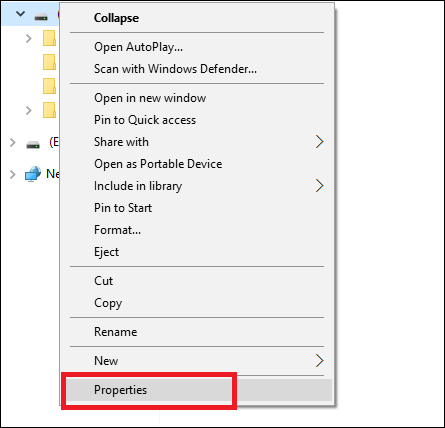
Doriți să căutați tipul de sistem de fișiere pe care îl folosește unitatea pentru a-și partiționa volumele, care poate fi găsit în spațiul evidențiat mai jos.
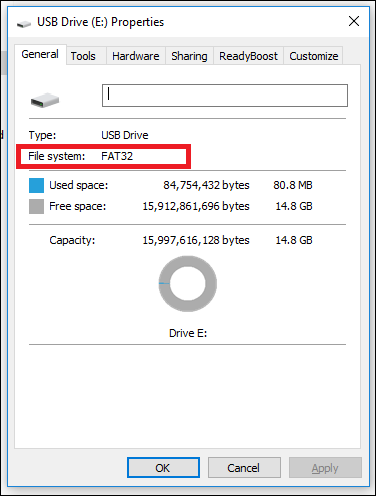
Dacă unitatea dvs. utilizează sistemul de fișiere corect pentru nevoile dvs., mergeți mai departe și treceți la secțiunea următoare. Dacă trebuie să îl reformatați, puteți face acest lucru făcând clic dreapta pe unitate din nou și alegând opțiunea „Format”. NOTĂ: Acest lucru va șterge totul de pe unitate.
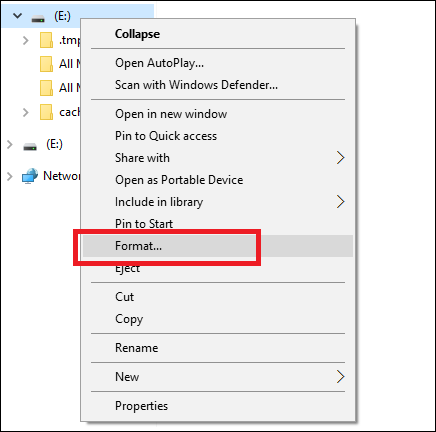
Apoi, alegeți fie „FAT32” fie „NTFS” din următorul meniu derulant.
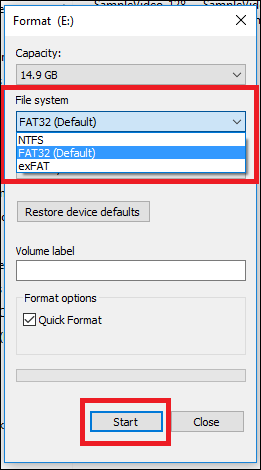
Pasul doi: adăugați filme, muzică și fotografii pe disc
Odată ce discul dvs. este formatat, este timpul să adăugați filmele, muzica și fotografiile pe care doriți să le partajați pe server. Pentru a muta suportul media de pe computer pe unitatea flash, trageți fișierele pe unitate folosind File Explorer, prezentat mai jos ca „SampleVideo.mp4”.
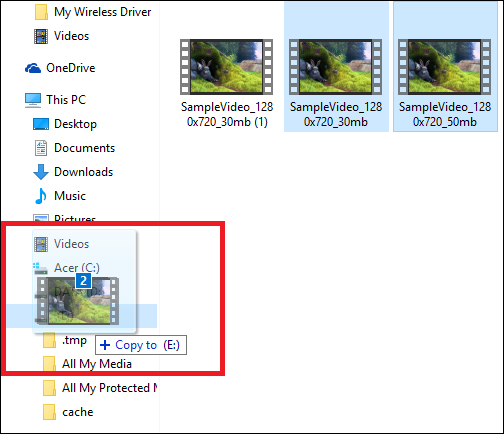
LEGATE: Cum să utilizați frâna de mână pentru a converti orice fișier video în orice format
Asigurați-vă din timp că orice conținut media pe care doriți să îl vizionați este acceptat pe dispozitivul pe care intenționați să îl vizualizați înainte de a copia ceva. Aceasta înseamnă că, dacă doriți să vizionați un fișier .mov, acesta nu va funcționa pe un dispozitiv Android, deoarece Android nu acceptă fișiere .mov. În mod similar, un film .flv nu va fi redat pe un iPhone și așa mai departe. Pentru a afla cum să vă convertiți fișierele media în formatul adecvat, puteți consulta ghidul nostru aici.
Pasul trei: Conectați-vă unitatea la routerul Linksys
Odată ce unitatea este încărcată cu media, conectați-o în spatele routerului Linksys. Apoi, conectați-vă la tabloul de bord Smart Wi-Fi vizitând „http://www.linksyssmartwifi.com” în browserul web preferat și conectându-vă cu detaliile pe care le-ați configurat când v-ați cumpărat inițial routerul. Dacă nu aveți un cont, faceți clic pe „Nu aveți un cont?” link, situat direct sub caseta de conectare.
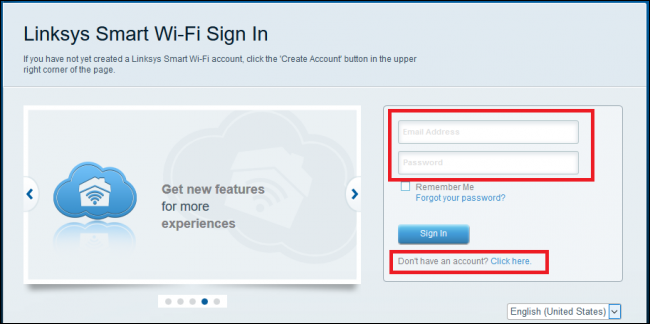
Dacă unitatea dvs. USB a fost recunoscută corect, ar trebui să vedeți o fereastră ca cea evidențiată mai jos.
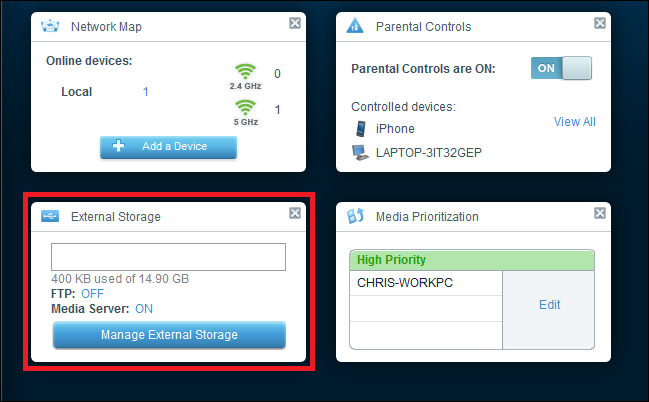
Acesta este un widget mic care vă spune cât spațiu este pe unitate și dacă serverele media și FTP sunt pornite sau oprite. Faceți clic pe butonul „Gestionați stocarea externă” și veți fi direcționat la următorul ecran de prezentare generală.
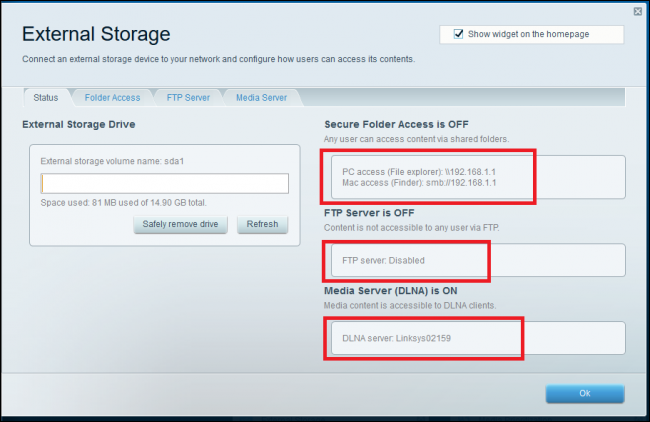
Aici veți putea vedea starea tuturor modalităților diferite de a accesa unitatea, inclusiv Media Server.
Cum să vă accesați fișierele din rețea cu partajarea folderelor
Cel mai simplu mod de a vă accesa fișierele este partajarea simplă a folderelor, prin rețeaua dvs. de domiciliu. După conectarea unității, routerul își va partaja automat fișierele prin rețea. Puteți deschide Windows Explorer pe computer, puteți vedea toate fișierele și le puteți reda ca și cum s-ar afla chiar acolo, pe computer, atâta timp cât sunteți conectat la rețeaua de acasă.
Din pagina Stocare externă din tabloul de bord Smart Wi-Fi, puteți găsi adresa IP a routerului în partea dreaptă, sub „Acces la PC”, așa cum se arată mai jos.
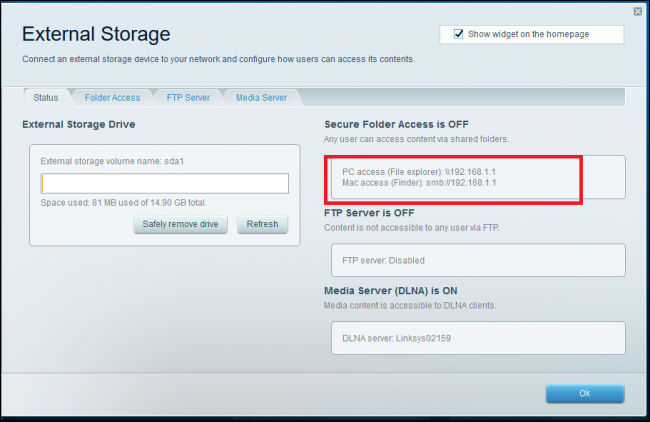
În acest exemplu, puteți vedea că routerul sa setat deja ca „\\192.168.1.1”. Deschideți Windows Explorer, introduceți-l în bara de adrese...
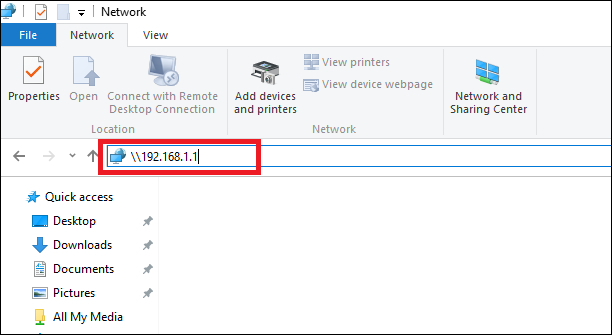
… și apăsați Enter. Veți vedea că apar dosarele dvs. partajate. Le puteți deschide la fel ca folderele normale și puteți vizualiza fișierele din interiorul lor pe computer.
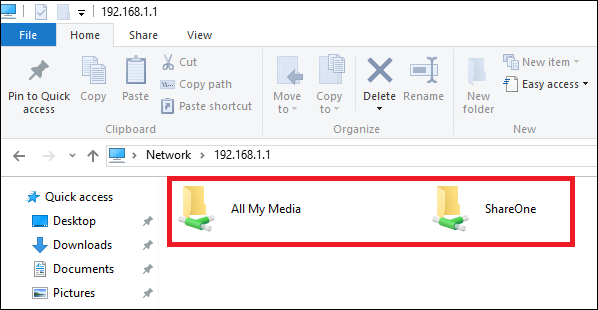
În mod implicit, acestea vor fi vizibile și accesibile pentru oricine este conectat la rețeaua locală, fără a fi necesar un nume de utilizator sau o parolă.
Cum să vă protejați prin parolă folderele partajate
Sunt șanse să nu doriți ca nimeni din rețea să vă poată accesa filmele vrând-nevrând – și cu siguranță nu doriți ca toată lumea să aibă acces gratuit dacă le faceți accesibile prin internet (ceea ce vom face mai târziu în acest ghid). Aici intervine sistemul Linksys „Acces securizat la foldere”, care vă oferă posibilitatea de a controla cine poate și cine nu vă poate vizualiza conținutul media, folder cu folder.
Pentru a crea un nume de utilizator și o parolă pentru conținutul dvs. media, începeți prin a face clic pe fila „Acces la foldere” din Stocare externă din tabloul de bord Smart Wi-Fi, unde veți vedea următoarea fereastră.
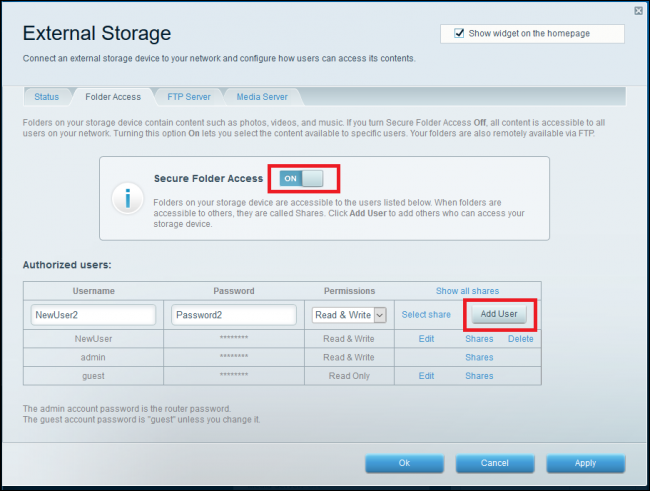

Aici puteți adăuga, elimina și gestiona utilizatorii care au acces la serverul dvs. media, precum și personalizați folderele pe care le vor putea vedea. Începeți prin a introduce un nou nume de utilizator în casetă (văzut mai sus ca „Utilizator nou2”), dați-le o parolă și desemnați dacă pot citi și scrie fișiere sau doar le citește. Pentru a controla conținutul media pe care îl văd, dați clic pe linkul „Selectați distribuirea”. Din solicitare, selectați folderele pe care doriți să le poată accesa acel utilizator.
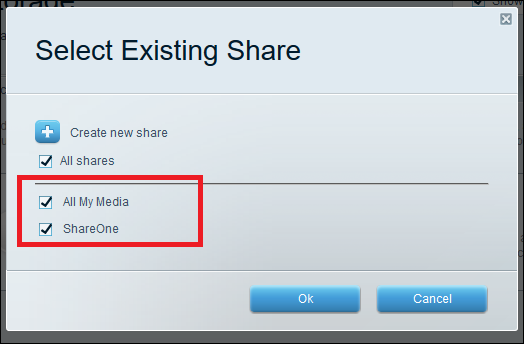
Acum, când cineva încearcă să acceseze un anumit dosar, i se va cere să-și introducă acreditările înainte de a trece.
Cum să transmiteți în flux filmele pe dispozitive DLNA precum Xbox One sau PlayStation 4
Cel mai bun mod de a vă scoate conținutul media de pe ecranul mic și într-un cadru de teatru complet este cu un dispozitiv compatibil DLNA. DLNA înseamnă „Digital Living Network Alliance” și include orice dispozitiv care este deja configurat pentru a recunoaște serverele media în rețea fără a fi necesare actualizări suplimentare de software sau firmware. Unele exemple includ console de jocuri populare precum Xbox One și Playstation 4, precum și casete/stick-uri de streaming precum Roku.
Pentru a face unitatea vizibilă pentru dispozitivele DLNA, începeți prin a face clic pe fila „Server media” din partea de sus a ferestrei de stocare externă. De acolo, puteți porni serverul media comutând comutatorul, evidențiat mai jos.
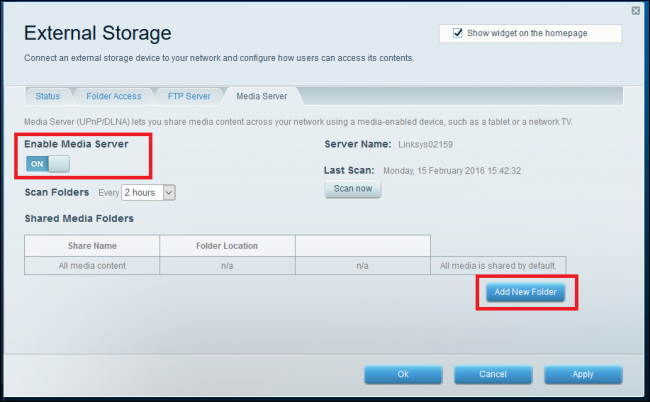
Apoi, va trebui să spuneți Linksys ce foldere să puneți pentru partajare. Pentru a face acest lucru, faceți clic pe butonul „Adăugați un folder nou”, după care veți fi întâmpinat de următoarea solicitare.
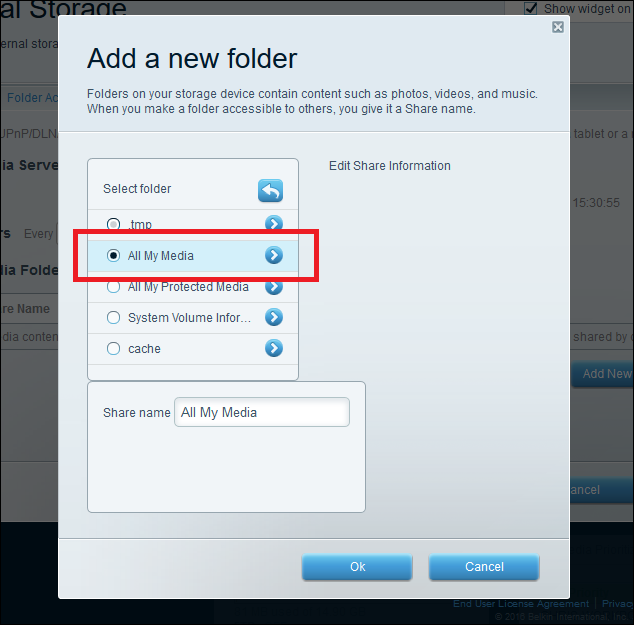
Când ne-am mutat media pe unitatea flash, de exemplu, l-am plasat într-un folder numit „Toate mediile mele”, pe care Smart Wi-Fi l-a detectat mai sus. Selectați folderul care conține media dvs. și apăsați butonul „Ok”, care va aplica noile dvs. partajări.
Veți vedea numele partajului în partea de jos a paginii de stocare externă. Notă mental, deoarece acesta este ceea ce vei căuta pe dispozitivele tale DLNA.
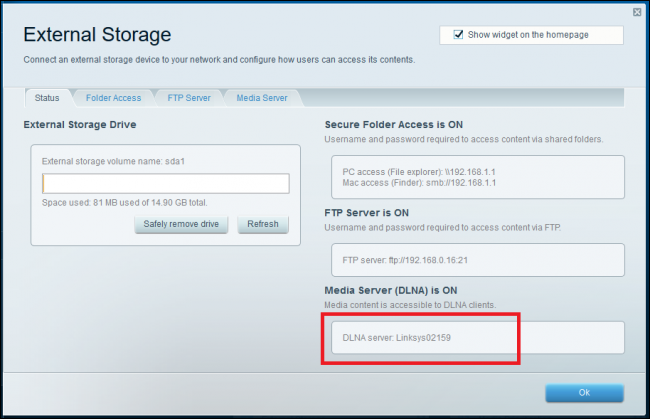
Dacă dispozitivul dvs. de streaming este compatibil DLNA, acest folder Linksys Media Server ar trebui să apară automat data viitoare când utilizați playerul media pe dispozitiv. Găsirea acestui folder se va schimba de la dispozitiv la dispozitiv însă, în funcție de propria interfață.
De exemplu, ne-am testat serverul DLNA cu un Xbox 360. Pentru a face ca Xbox 360 să redea conținutul, mai întâi a trebuit să ne conectăm la Xbox Live, apoi să deschidem aplicația „Filme și TV”, descărcată cu cea mai recentă actualizare pentru firmware-ul consolei.
Apoi, am derulat în jos la „Dispozitive conectate”, unde routerul a etichetat folderul care conținea fișierele ca „Linksys02159:TMS”. Toate mediile erau deja vizibile și se vor juca doar cu o perioadă scurtă de timp de stocare.
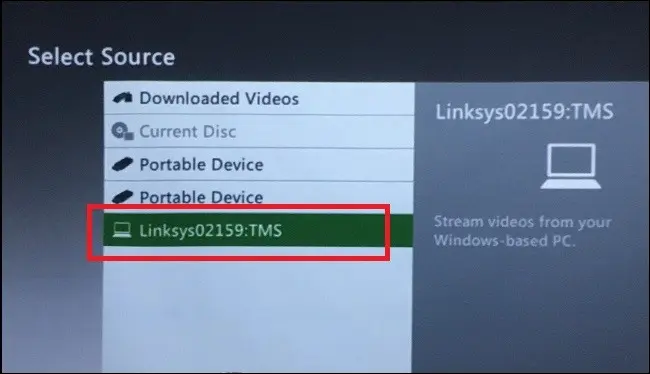
Din nou, acest proces va diferi în funcție de dacă utilizați un Roku, un Xbox sau orice alt streamer compatibil DLNA, așa că asigurați-vă că consultați mai întâi manualul de utilizare pentru a afla cum funcționează pentru propriul dispozitiv.
Cum să vă accesați fișierele de pe Internet cu FTP
Așadar, ce se întâmplă dacă nu ești conectat la rețeaua ta de acasă și vrei totuși să ajungi din urmă cu unul dintre filmele tale preferate?
Aici intervine un server FTP, permițându-vă să accesați unitatea media a routerului chiar și atunci când sunteți departe de casă. Activarea acestuia este un proces într-un singur pas. Mai întâi, navigați la fila „Server FTP”, apoi activați opțiunea „Activare server FTP”.
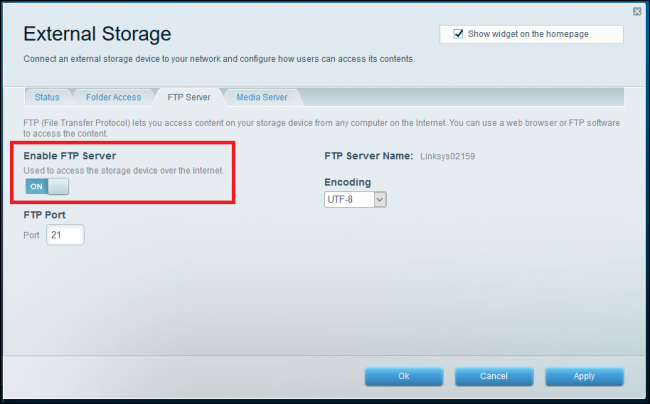
În continuare, va trebui să preluați adresa de acces FTP pe care routerul a configurat-o automat pentru dvs. Puteți găsi acest lucru în fereastra de prezentare a stocării externe, în secțiunea etichetată „Server FTP”.
Pe liniile de cablu și DSL, routerul ar trebui să detecteze automat adresa corectă pentru dvs. și să creeze un IP public pe care îl puteți utiliza ca punct de conectare. Dacă sunteți pe fibră, totuși, în acest moment nu există metode de a pune în punte acest tip de conexiune datorită metodei pe care o folosesc modemurile pentru a-și decoda semnalul.
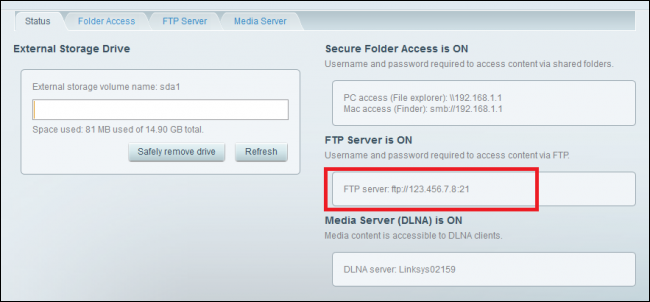
LEGATE: Cum să accesați cu ușurință rețeaua dvs. de domiciliu de oriunde cu DNS dinamic
Acest IP se va schimba din când în când, așa că asigurați-vă, înainte de a încerca să vă conectați, că îl verificați de la distanță la router prin Smart Wi-Fi și uitându-vă mai întâi la pagina de stare a stocării externe. De asemenea, puteți utiliza DynDNS pentru a accesa de la distanță routerul cu o adresă mai ușor de reținut, care nu se schimbă niciodată, dacă preferați.
Odată ce aveți adresa, este timpul să accesați serverul FTP de la distanță. Începeți prin a accesa File Explorer pe mașina pe care doriți să vizionați conținutul și introduceți IP-ul serverului dvs. FTP în bara de adrese (acest lucru funcționează și în interiorul unui browser web).
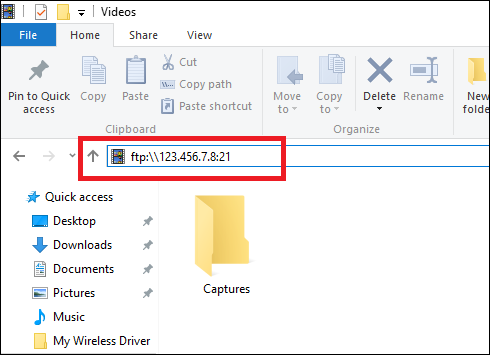
Veți fi întâmpinat cu o autentificare care vă va solicita detaliile pe care le-ați configurat în panoul Acces securizat la foldere.
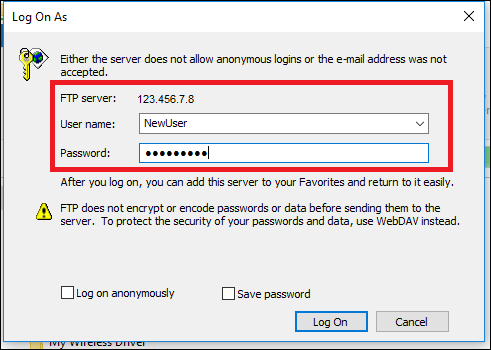
Introduceți acreditările și, în funcție de permisiunile dvs., veți vedea toate folderele media pe care le-ați mutat în prealabil pe unitatea de stocare.
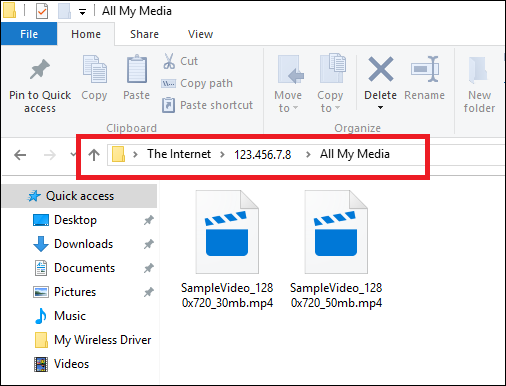
De aici, puteți fie să descărcați conținutul media pe computer, fie să îl transmiteți în flux direct pe dispozitiv, printr-un dublu clic. Asigurați-vă că computerul are aplicațiile implicite adecvate instalate pentru a reda și media, altfel va funcționa doar ca descărcare directă.
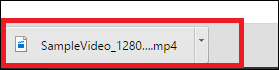
Odată ce fișierul s-a terminat de transferat sau de tamponat, pregătiți-vă să vă relaxați, să vă relaxați și să vă bucurați de film!
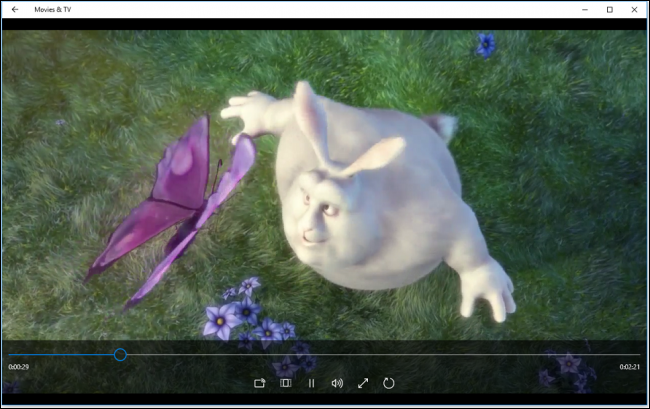
Netflix este grozav și Hulu își poate petrece timpul bine, dar atunci când doriți să accesați propria colecție personală de filme și conținut media de oriunde în lume (sau doar un computer într-o altă cameră), sistemul Linksys Smart Wi-Fi face configurarea unui nou server media este ușor.
